一般情况下,如果想锐化模糊的图像,你或许会想到锐化滤镜,但这个方法不是很好,因为锐化后的图像会损失一些细节,比如头发或纹理,如果过度锐化,图像会变得一塌糊涂,不堪入目,请看本公子的处理方法。
首先打开一幅有点模糊的美女图片。

Ctrl+J复制一层。

滤镜>其它>高反差保留。

图层模式改为叠加,效果如下。

和原图比较一下,是不是清晰了一些?如果还嫌模糊该如何做呢?很简单,继续复制层即可。
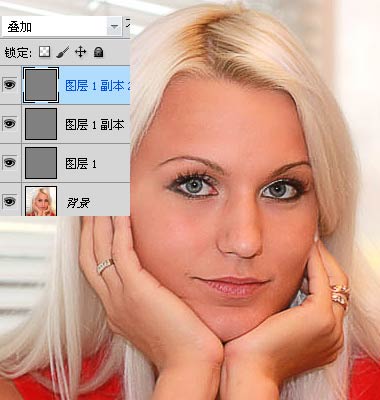
上图我复制了3层,当然你也可以复制10层,看看啥效果^_^
适可而止哈,不是越多层越清晰滴~

每个人都需要一台速度更快、更稳定的 PC。随着时间的推移,垃圾文件、旧注册表数据和不必要的后台进程会占用资源并降低性能。幸运的是,许多工具可以让 Windows 保持平稳运行。

Copyright 2014-2025 https://www.php.cn/ All Rights Reserved | php.cn | 湘ICP备2023035733号